Wix Media: Een Instagram- / Google Photo-account koppelen/ontkoppelen in de Wix-app
Leestijd 2 minuten
Koppel je Instagram- en Google Foto's-accounts aan je Wix-app voor gemakkelijke toegang tot al je favoriete foto's op één plek: de Wix Media Manager.
この記事で詳しく説明しています:
Instagram- en Google Foto's-accounts koppelen
Koppel je accounts aan de Wix-app en blader door al je favoriete afbeeldingen op één plek.
Om je account te koppelen:
- Ga naar je website in de Wix-app.
- Tik onderaan op Beheren
 .
. - Tik onder Instellingen op Media Manager.
- Tik op Apps koppelen.
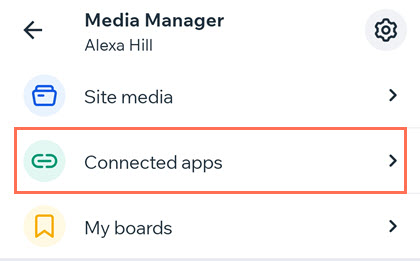
- Kies welk account je wilt koppelen:
- Instagram:
- Tik op Instagram.
- Tik op Instagram koppelen en log in met je accountgegevens.
- Tik op Toestaan.
- Google Foto's:
- Tik op Google Foto's.
- Tik op Google Foto's koppelen en log in met je accountgegevens.
- Tik op Toestaan.
- Instagram:
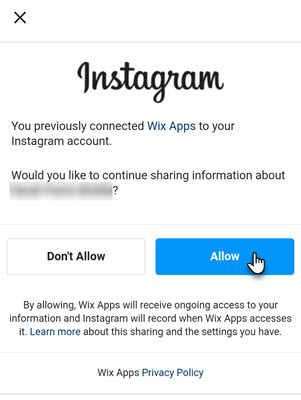
Accounts loskoppelen
Als je besluit dat je niet langer wilt dat je account aan de Wix-app is gekoppeld, kun je deze ontkoppelen.
Om je account los te koppelen:
- Ga naar je website in de Wix-app.
- Tik onderaan op Beheren
 .
. - Tik onder Instellingen op Media Manager.
- Tik op Apps koppelen.
- Tik rechtsboven op het その他の活動-ピクトグラム
 .
. - Tik op Apps beheren.
- Tik naast de betreffende app op Ontkoppelen.
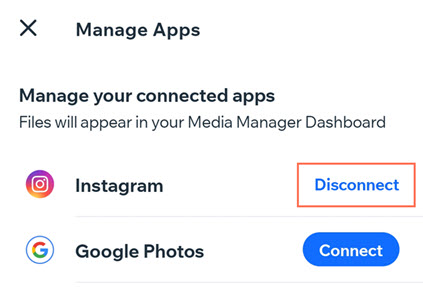
この記事はいかがですか?
|